在Word文档中插入边框画可以增强文档的视觉效果,使内容更加生动和有趣,下面将详细介绍如何在Word中插入边框画。
使用内置边框样式
1、打开Word文档:打开你需要编辑的Word文档。
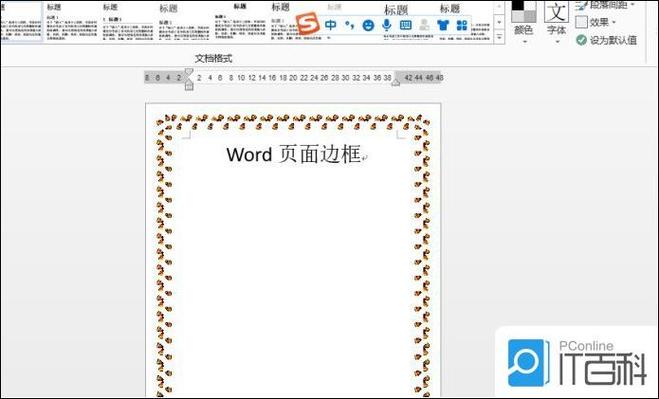
2、选择文本或段落:点击并拖动鼠标以选择你想要添加边框的文本或段落,如果你想为整个页面添加边框,可以跳过这一步。
3、访问边框设置:在Word的菜单栏中,点击“开始”选项卡,然后在“段落”组中找到“边框”按钮(通常显示为一个小方框图标)。
4、选择边框类型:点击“边框”按钮后,会弹出一个下拉菜单,你可以选择不同的边框样式,如“无边框”、“所有边框”、“外侧边框”等。
5、自定义边框:如果你想要更详细的设置,如调整边框的颜色、宽度和样式,可以选择“边框和底纹”选项,这将打开一个新的对话框,你可以在其中进行更多的自定义设置。
6、应用边框:完成设置后,点击“确定”按钮,你的边框就会被应用到选定的文本或段落上。
插入图片作为边框
1、插入图片:在Word文档中,点击“插入”选项卡,然后选择“图片”,从你的计算机中选择一张图片插入到文档中。
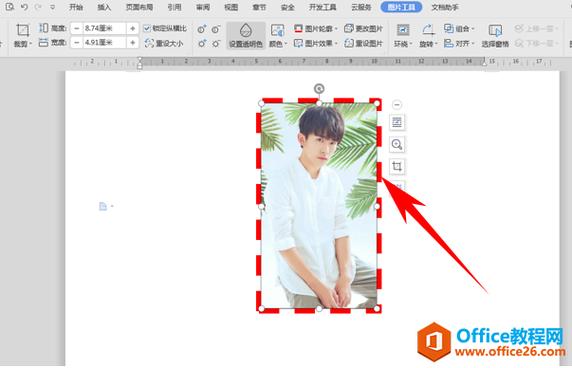
2、调整图片大小和位置:使用鼠标拖动图片的角落来调整其大小,或者拖动图片本身来移动它的位置。
3、设置环绕方式:右键点击图片,选择“环绕文字”选项,然后选择一个合适的环绕方式,如“嵌入型”、“四周型”或“紧密型”。
4、添加边框效果:你还可以使用Word的“图片工具”来为图片添加边框效果,点击图片以选中它,然后在菜单栏中选择“图片工具”选项卡,你可以找到“图片边框”按钮,点击它并选择你喜欢的边框颜色和宽度。
使用形状作为边框
1、插入形状:在Word文档中,点击“插入”选项卡,然后选择“形状”,从下拉菜单中选择一个你喜欢的形状,如矩形、圆形或星形。
2、绘制形状:在文档中拖动鼠标以绘制你选择的形状,你可以根据需要调整形状的大小和位置。
3、设置形状格式:右键点击形状,选择“设置形状格式”选项,你可以更改形状的填充颜色、轮廓颜色和线条宽度等属性。
4、添加文本(可选):如果你想要形状内部包含文本,可以右键点击形状,选择“添加文本”,然后在形状内部输入你想要的文本。
5、组合形状和文本:如果你希望将形状和文本作为一个整体移动或调整大小,可以先选中形状和文本(按住Shift键可以多选),然后右键点击其中一个对象,选择“组合”。
使用表格创建复杂边框布局
1、插入表格:在Word文档中,点击“插入”选项卡,然后选择“表格”,根据你的需求插入适当行数和列数的表格。
2、调整表格大小和位置:使用鼠标拖动表格的角落来调整其大小,或者拖动表格本身来移动它的位置。
3、设置单元格边距和对齐方式:选中表格中的单元格,右键点击并选择“表格属性”,在“单元格”选项卡中,你可以设置单元格的边距和对齐方式。
4、合并或拆分单元格:根据需要,你可以通过右键点击单元格并选择“合并单元格”或“拆分单元格”来调整表格的结构。
5、添加边框和底纹:选中表格或特定单元格,然后在“表格工具”选项卡中找到“边框”按钮,你可以在这里设置边框的颜色、宽度和样式,你也可以为单元格添加底纹以增强视觉效果。
6、:在表格的相应单元格中输入你需要的内容,你可以根据需要调整字体、颜色和大小等属性。
通过以上几种方法,你可以在Word文档中插入各种类型的边框画,从而丰富你的文档内容并提升其视觉效果,无论你是想要简单的文本边框还是复杂的形状和表格布局,Word都提供了强大的工具来满足你的需求。
小伙伴们,上文介绍word边框画怎么插入的内容,你了解清楚吗?希望对你有所帮助,任何问题可以给我留言,让我们下期再见吧。
内容摘自:https://news.huochengrm.cn/zcjh/10423.html
